>
726 Fil Ransomware Fjerning av Virus (+Recover Filer)
Skrevet av i Removal på fredag, August 25th, 2017
Hvordan Fjerne 726 Ransomware?
Lesere i det siste begynt å rapportere følgende melding vises når de starte datamaskinen:
Din ïles er Kryptert!
For data Recovery behov decryptor.
Hvis du ønsker å kjøpe en decryptor, klikker du på knappen
Ja, jeg ønsker å kjøpe
Gratis dekryptering som garanti.
Før du betaler, kan du sende oss 1 ïle for gratis dekryptering.
Hvis du vil sende en melding eller ïle bruk denne linken.
( Hvis du vil sende en ïle for gratis dekryptering, også sende ïle Recover-FILES.HTML )
Og ïnally, hvis du ikke kan kontakte, kan du følge disse to trinnene:
1. Installere TOR Nettleser fra denne linken:
Deretter åpner koblingen i TOR nettleser:
726 er navnet på en nylig oppdaget fil-kryptering infeksjon. It’s en ny ransomware som stammer fra en gammel fiende. 726 er en oppdatert variant hvis GlobeImposter trussel. Og, som en videreføring av slag til 725 pesten. Ransomware utstillinger de samme egenskapene, you’ve kommet til å forvente. Den trenger inn i systemet via svik. Når du er inne, tar over og ødelegger alt. Du finner alle filer, holder du deg på datamaskinen låst. There’s en vedlagt 726 utvidelse til hver og en. Og, det gjør dem ubrukelig. Selv om, they’re der du forlot dem, they’re utenfor din rekkevidde. Bilder, dokumenter, musikk, alle av det. It’s kryptert, og gi nytt navn til eller flytte filer doesn’t gratis dem i 726 hold. Den eneste veien ut, den ransomware gir, er i samsvar. Det etterlater en løsepenge merk fort du å finne. It’s på Skrivebordet, så vel som i alle berørte mappen. It’s kalte «Recover-FILES-726.html» og det har instruksjoner. Kjære, cyber trussel forventer at du skal følge. Det sier at du må betale 0.18 BitCoin som løsepenger. Når du har fullført overføringen, vil det være en børs. Infeksjonen sender deg en spesiell dekrypteringsnøkkelen. Bruke det, og gratis filer kryptering. Og, her€™s ringingen. Du fjerne kryptering, ikke-infeksjon. Ransomware er fortsatt, klar til å angripe igjen når som helst, så velger. For ikke å nevne, jo mer alvorlig problem. Du åpner døren til ditt personvern. Disse cyber extortionists kan deretter enter. Samsvar fører til noe positivt. Det gir deg bare en falsk følelse av kontroll. Betaling betyr you’ll taper penger, og ditt private liv. Og, fortsatt, oddsen er, vil du IKKE få tilbake filer. Så, don’t være i samsvar. Kast dine data fra begynnelsen. Spillet, 726 trussel legger ut, er ikke en, du bør spille. Risikoen er altfor stor. Og, det er ingen premier.
Hvordan kunne jeg bli infisert med?
Den 726 menace har en tendens til å forsvinne i via de vanlige påfunn. Ransomware seg til den gamle, men gull hjelp av infiltrasjon. De kan hjelpe for det i sine forsøk for en slu invasjon. Men, vet du hva? Uansett hvilken metode verktøyet bruker, er det behov for en viktig ingrediens. Dens suksess hviler på deg. Eller, snarere, uforsiktighet. For ransomware til å forsvinne i uoppdaget, må du være uforsiktig nok til å tillate det. Hver betyr, det blir til, krever user’s distraksjon. Du må klikke på en lenke, vil laste ned et vedlegg, må du installere et verktøy eller en falsk oppdatering. Og, IKKE være årvåken nok til å legge merke til den ransomware. Ta spam e-postvedlegg, for eksempel. Kan du mottar en melding fra en tilsynelatende anerkjente selskapet, som PayPal eller DHL. Det leser du må laste ned og åpne vedlegget som er en faktura, kvittering, et cetera. Du har til å være oppmerksomme nok til å oppdage de svik, og ringe stygg. Ta deg tid til å gjøre dine due diligence. Don’t følg instruksjonene blindt. Som gjelder for hvordan du installerer freeware, tillitsfulle tilsynelatende oppdateringer, hva som helst. Noen gang, må du tillate noe inn på datamaskinen din på nettet, ta det med en klype salt. Mistanke fører til due diligence. Og, som hjelper til å holde infeksjoner unna.
Hvorfor er 726 farlig?
Her€™s hvorfor du mustn’t spille av reglene, som er lagt ut ved 726. Eller, noen ransomware, for den saks skyld. De satt opp et spill, you’re rigget til å tape. Forstå at nå, og godta det som fakta. Du kan ikke vinne mot en slik trussel. There’s aren’t nok måter å understreke at du taper uansett hva du gjør. It’s et spørsmål om å prioritere dine tap. Velg hva you’re villig til å gå uten. It’s enten filene dine. Eller, filer, penger og personvern. Og, da satt sånn, it’s et lett valg, wouldn’t du enig? Hvis du bestemmer deg for å delta, og betale løsepenger, you’ll angre på det. First off, det garanterer deg ingenting. Cyber kidnapperne kan sende deg feil tast. Eller, ikke sende en i det hele tatt. Og, for det andre, som nevnt, den viktigste fjerner krypteringen. Så, you’re fortsatt fast med en ransomware. Bare nå, du har tapt penger. Og, ga extortionists en måte til ditt personvern. Don’t være at disse personene skal få tak i dine personlige og finansielle detaljer! Isn’t det nok at de fikk filene dine? Don’t la dem ha det også. Don’t betale. Si farvel til dine data. It’s en tøff samtale til å gjøre, men it’s bedre alternativ.
726 Fjerning Instruksjoner
STEP 1: Kill the Malicious Process
STEP 3: Locate Startup Location
STEP 4: Recover 726 Encrypted Files
TRINN 1: Stopp skadelig prosessen med Windows oppgavebehandling
- Åpne oppgavebehandling ved å trykke CTRL+SKIFT+ESC-tastene samtidig
- Finn prosessen med ransomware. Ha i bakhodet at dette er vanligvis et tilfeldig generert filen.
- Før du drepe prosessen, skriver du inn navnet på et tekst-dokument, for senere referanse.
- Finn alle mistenkelige prosesser knyttet 726 kryptering Virus.
- Høyre klikk på prosessen
- Åpne Filplassering
- Avslutt Prosess
- Slette kataloger med mistenkelige filer.
- Ha i bakhodet at prosessen kan være gjemt og svært vanskelig å oppdage
TRINN 2: Avdekke Skjulte Filer
- Åpne noen mappe
- Klikk på «Organisere» – knappen
- Velg «Mappe-og søkealternativer»
- Velg «Vis» fanen
- Velg «Vis skjulte filer og mapper» alternativet
- Fjern merket for Skjul beskyttede operativsystemfiler»
- Klikk på «Apply» og «OK» – knappen
TRINN 3: Finn 726 kryptering Virus oppstart beliggenhet
- Når operativsystemet laster trykk samtidig Windows-Logoen Knappen og R – tasten.
- En dialogboks åpnes. Skriv Inn «Regedit»
- ADVARSEL! vær veldig forsiktig når du editing the Microsoft Windows Registry som dette kan gjøre systemet brutt.
Avhengig av hvilket OS (x86 eller x64) naviger til:
[HKEY_CURRENT_USERSoftwareMicrosoftWindowsCurrentVersionRun] eller
[HKEY_LOCAL_MACHINESOFTWAREMicrosoftWindowsCurrentVersionRun] eller
[HKEY_LOCAL_MACHINESOFTWAREWow6432NodeMicrosoftWindowsCurrentVersionRun]
- og slett vise Navn: [RANDOM]
- Åpne deretter utforske og navigere til:
Navigere til dine %appdata% – mappen og slette den kjørbare filen.
Du kan alternativt bruke msconfig windows program for å dobbeltsjekke utførelsen punktet av virus. Vær så snill, ha i bakhodet at navnene på din maskin kan være forskjellige som de kan genereres tilfeldig, that’s hvorfor du bør kjøre noen profesjonelle scanner for å identifisere skadelige filer.
TRINN 4: Hvordan Recover krypterte filer?
- Metode 1: Den første og beste metoden er å gjenopprette data fra en tidligere sikkerhetskopi, i tilfelle du har en.
- Metode 2: Fil Recovery Programvare ※ Vanligvis når ransomware krypterer en fil, blir den første som gjør en kopi av det, og krypterer kopiere, og deretter sletter den opprinnelige. På grunn av dette kan du prøve å bruke fil Recovery programvare for å Recover enkelte av de opprinnelige filene.
- Metode 3: Shadow Volum Kopier ※ Som en siste utvei, kan du prøve å gjenopprette filer via Skygge Volum Kopier. Åpne Skygge Utforske en del av pakken og velge den Stasjonen du ønsker å Recover. Høyreklikk på en fil du ønsker å gjenopprette og klikk deretter Eksporter på det.
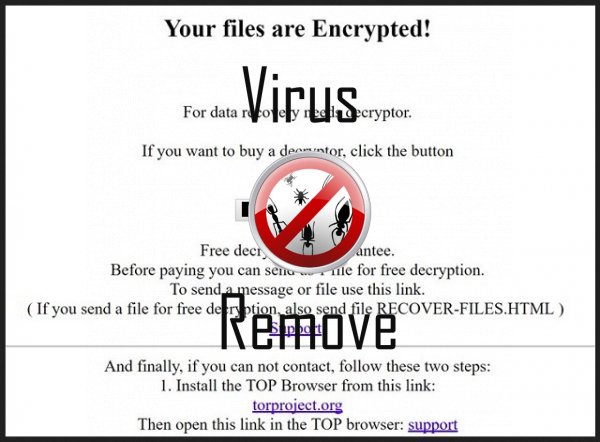
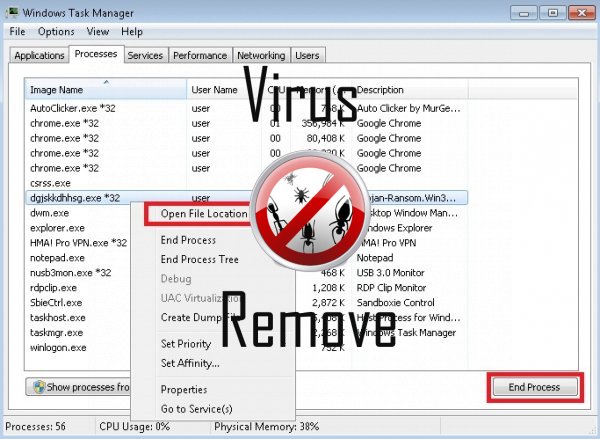

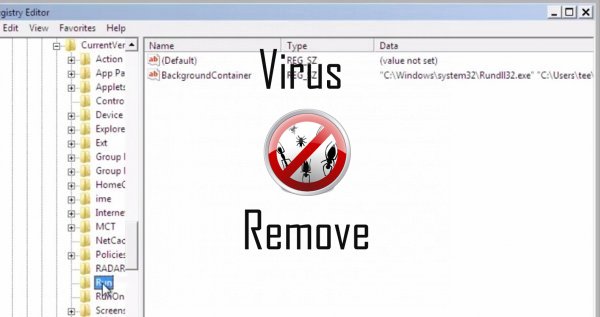
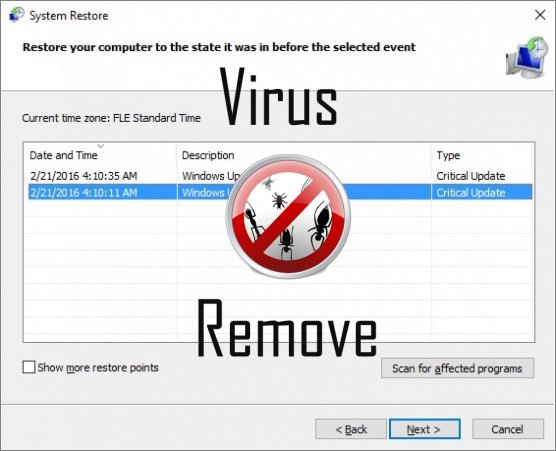

Advarsel, har flere anti-virusprogrammer oppdaget mulige malware i Recover.
| Antivirusprogramvare | Versjon | Gjenkjenning |
|---|---|---|
| K7 AntiVirus | 9.179.12403 | Unwanted-Program ( 00454f261 ) |
| Baidu-International | 3.5.1.41473 | Trojan.Win32.Agent.peo |
| ESET-NOD32 | 8894 | Win32/Wajam.A |
| VIPRE Antivirus | 22702 | Wajam (fs) |
| VIPRE Antivirus | 22224 | MalSign.Generic |
| Dr.Web | Adware.Searcher.2467 | |
| Malwarebytes | v2013.10.29.10 | PUP.Optional.MalSign.Generic |
| Malwarebytes | 1.75.0.1 | PUP.Optional.Wajam.A |
| McAfee | 5.600.0.1067 | Win32.Application.OptimizerPro.E |
| Kingsoft AntiVirus | 2013.4.9.267 | Win32.Troj.Generic.a.(kcloud) |
| Tencent | 1.0.0.1 | Win32.Trojan.Bprotector.Wlfh |
| McAfee-GW-Edition | 2013 | Win32.Application.OptimizerPro.E |
Recover atferd
- Integreres nettleseren via nettleserutvidelse Recover
- Vanlige Recover atferd og noen andre tekst emplaining som informasjon knyttet til problemet
- Installerer selv uten tillatelser
- Viser falske sikkerhetsvarsler Pop-ups og annonser.
- Distribuerer seg selv via betal-per-installere eller er samlet med tredjepartsprogramvare.
- Stjeler eller bruker din fortrolig Data
- Bremser internettforbindelse
- Recover deaktiverer installert sikkerhetsprogramvare.
- Recover viser kommersielle annonser
- Endrer brukerens hjemmeside
- Endrer Desktop og webleserinnstillinger.
- Recover kobles til Internett uten din tillatelse
Recover berørt Windows OS-versjoner
- Windows 10
- Windows 8
- Windows 7
- Windows Vista
- Windows XP
Recover geografi
Eliminere Recover fra Windows
Slett Recover fra Windows XP:
- Klikk på Start for å åpne menyen.
- Velg Kontrollpanel og gå til sammenlegge eller fjerne planer.

- Velge og fjerne det uønskede programmet.
Fjern Recover fra din Windows 7 og Vista:
- Åpne Start -menyen og velg Kontrollpanel.

- Flytte til Avinstaller et program
- Høyreklikk uønskede programmet og velg Avinstaller.
Slett Recover fra Windows 8 og 8.1:
- Høyreklikk på nederst til venstre og velg Kontrollpanel.

- Velg Avinstaller et program og Høyreklikk på uønskede app.
- Klikk Avinstaller .
Slett Recover fra din nettlesere
Recover Fjerning av Internet Explorer
- Klikk på Gear-ikonet og velg Alternativer for Internett.
- Gå til kategorien Avansert og klikk Tilbakestill.

- Når du sletter personlige innstillinger , og klikk Tilbakestill igjen.
- Klikk Lukk og velg OK.
- Gå tilbake til girikonet, velge Administrer tillegg → verktøylinjer og utvidelser, og slette uønskede utvidelser.

- Gå til Søkeleverandører og velg en ny standard søkemotor
Slette Recover fra Mozilla Firefox
- Angi "about:addons" i URL -feltet.

- Gå til utvidelser og slette mistenkelige leserutvidelser
- Klikk på menyen, klikker du spørsmålstegnet og åpne Firefox hjelp. Klikk på Oppdater Firefox-knappen og velg Oppdater Firefox å bekrefte.

Avslutte Recover fra Chrome
- Skriv inn "chrome://extensions" i URL -feltet og trykk Enter.

- Avslutte upålitelige kikker extensions
- Starte Google Chrome.

- Åpne Chrome-menyen, klikk Innstillinger → Vis avanserte innstillinger, Velg Tilbakestill leserinnstillinger og klikk Tilbakestill (valgfritt).